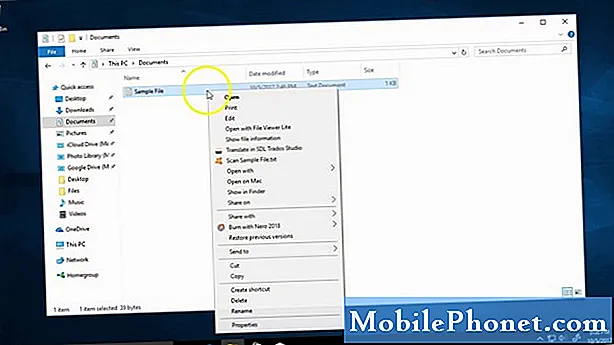Περιεχόμενο
- Πρόβλημα # 1: Πώς να διορθώσετε το πρόβλημα της οθόνης τρεμοπαίγματος του Galaxy J7
- Πρόβλημα # 2: Τι πρέπει να κάνετε εάν το Galaxy J7 δεν εκκινήσει ή φορτιστεί μετά την επαναφορά του εργοστασίου
- Πρόβλημα # 3: Το Galaxy J7 τρεμοπαίζει και αποχρωματίζει στην οθόνη μετά από τυχαία πτώση
Γεια σας και καλώς ήλθατε σε ένα άλλο άρθρο αντιμετώπισης προβλημάτων! Η σημερινή ανάρτηση θα απαντήσει σε κοινά ζητήματα στο # GalaxyJ7, όπως ανέφεραν ορισμένα μέλη της κοινότητάς μας. Φροντίστε να περιηγηθείτε σε ολόκληρο το άρθρο για να δείτε αν υπάρχει κάτι που σχετίζεται με το δικό σας ζήτημα J7.
Πρόβλημα # 1: Πώς να διορθώσετε το πρόβλημα της οθόνης τρεμοπαίγματος του Galaxy J7
Έχω το Samsung Galaxy J7 πάνω από ένα χρόνο τώρα και από τον προηγούμενο μήνα έχει κάποια προβλήματα στην οθόνη. Στην αρχή η οθόνη άρχισε να τρεμοπαίζει λίγο, αλλά μεγάλωσε πάρα πολύ, τώρα όταν η φωτεινότητα είναι πολύ λιγότερο, η οθόνη μετατρέπεται σε λευκή σκιά και τρεμοπαίζει, αλλά όταν η φωτεινότητα αυξάνεται όλα κανονικά. Έχω δοκιμάσει όλες τις προτάσεις σχετικά με αυτό το ζήτημα, αλλά το πρόβλημα παραμένει. Επίσης από τις τελευταίες μέρες όποτε το τηλέφωνο μπαίνει σε λειτουργία προφύλαξης οθόνης, λαμβάνει χώρα το τρεμόπαιγμα της λευκής οθόνης. Παρακαλούμε δώστε οποιεσδήποτε λύσεις για αυτό. Ευχαριστώ.
Λύση: Αυτό το ζήτημα παρατηρήθηκε σε παλαιότερα μοντέλα Samsung Galaxy στο παρελθόν και το σφάλμα φαίνεται να συνδέεται με τη λειτουργία αυτόματης φωτεινότητας. Για να δείτε εάν μπορείτε να επιλύσετε το πρόβλημα στο επίπεδό σας, ακολουθήστε τις προτάσεις μας παρακάτω.
Λύση # 1: Αναγκαστική επανεκκίνηση του Galaxy J7 σας
Προτού κάνετε σωστή αντιμετώπιση προβλημάτων, καλό είναι να προσπαθήσετε να αναγκάσετε πρώτα να επανεκκινήσετε τη συσκευή σας. Η επανεκκίνηση είναι συνήθως αποτελεσματική στην αντιμετώπιση μικρών, τυχαίων σφαλμάτων. Δείτε πώς μπορείτε να το κάνετε στην περίπτωσή σας:
- Πατήστε και κρατήστε πατημένο το κουμπί Power + Volume Down για περίπου 10 δευτερόλεπτα ή έως ότου ενεργοποιηθεί η συσκευή. Αφήστε μερικά δευτερόλεπτα για να εμφανιστεί η οθόνη Λειτουργία εκκίνησης συντήρησης.
- Από την οθόνη Maintenance Boot Mode, επιλέξτε Normal Boot. Μπορείτε να χρησιμοποιήσετε τα κουμπιά έντασης για να περιηγηθείτε στις διαθέσιμες επιλογές και στο κάτω αριστερό κουμπί (κάτω από τα κουμπιά έντασης) για να επιλέξετε. Περιμένετε έως και 90 δευτερόλεπτα για να ολοκληρωθεί η επαναφορά.
Λύση # 2: Απενεργοποίηση της λειτουργίας Αυτόματης φωτεινότητας
Εάν δεν λειτουργήσει τίποτα μετά την επανεκκίνηση της συσκευής σας, το επόμενο καλό πράγμα που μπορείτε να κάνετε είναι να δείτε τι θα συμβεί όταν απενεργοποιήσετε την Αυτόματη φωτεινότητα (υποθέτοντας ότι χρησιμοποιείτε τη λειτουργία πρώτα). Εάν δεν το χρησιμοποιείτε, απλώς παραλείψτε αυτό το βήμα και προχωρήστε στο επόμενο.
Λύση # 3: Εγκαταστήστε ενημερώσεις συστήματος
Έχοντας την τελευταία έκδοση Android όχι μόνο προσφέρει μια νέα, νέα εμπειρία, αλλά επίσης μειώνει σημαντικά τις απειλές ασφαλείας. Στην ιδανική περίπτωση, θα πρέπει να εγκαταστήσετε ενημερώσεις είτε έχετε προβλήματα είτε όχι. Από προεπιλογή, η συσκευή Samsung θα πρέπει να έχει ρυθμιστεί ώστε να λαμβάνει αυτόματα και να εγκαθιστά το σφάλμα ενημερώσεων, εάν το έχετε αλλάξει στο παρελθόν, βεβαιωθείτε ότι έχετε ελέγξει μη αυτόματα για νέες ενημερώσεις Android και ασφαλείας στο Ρυθμίσεις> Ενημέρωση λογισμικού.
Λύση # 4: Παρατηρήστε σε ασφαλή λειτουργία
Υπάρχει πιθανότητα ο λόγος του προβλήματος να σχετίζεται με μια δραστηριότητα μιας συγκεκριμένης εφαρμογής τρίτου μέρους. Εάν είστε περιπετειώδεις όσον αφορά τις εφαρμογές και δεν προβάλλετε ό, τι προσθέτετε στη συσκευή σας τις περισσότερες φορές, είναι μόνο θέμα χρόνου προτού αντιμετωπίσετε προβλήματα από ένα από αυτά. Για να ελέγξετε εάν αντιμετωπίζετε πρόβλημα με την εφαρμογή, μπορείτε να επανεκκινήσετε το τηλέφωνο σε ασφαλή λειτουργία και να δείτε πώς λειτουργεί η οθόνη. Όταν βρίσκεστε σε ασφαλή λειτουργία, όλες οι εφαρμογές τρίτων θα αποκλειστούν από την εκτέλεση. Επομένως, εάν η οθόνη του J7 λειτουργεί καλά σε ασφαλή λειτουργία, αυτό σημαίνει ότι μία από τις εφαρμογές που έχετε λάβει παρεμβαίνει στο Android.
Για να εκκινήσετε το J7 σε ασφαλή λειτουργία:
- Απενεργοποιήστε τη συσκευή.
- Πατήστε και κρατήστε πατημένο το πλήκτρο λειτουργίας πέρα από την οθόνη με το όνομα της συσκευής.
- Όταν εμφανιστεί το "SAMSUNG" στην οθόνη, αφήστε το πλήκτρο λειτουργίας.
- Αμέσως μετά την απελευθέρωση του πλήκτρου λειτουργίας, πατήστε και κρατήστε πατημένο το πλήκτρο μείωσης έντασης.
- Συνεχίστε να κρατάτε πατημένο το πλήκτρο μείωσης έντασης έως ότου ολοκληρωθεί η επανεκκίνηση της συσκευής.
- Η ασφαλής λειτουργία θα εμφανιστεί στην κάτω αριστερή γωνία της οθόνης.
- Αφήστε το πλήκτρο μείωσης έντασης όταν βλέπετε την «Ασφαλή λειτουργία».
- Χρησιμοποιήστε το τηλέφωνό σας ενώ βρίσκεται σε ασφαλή λειτουργία (δεν θα εκτελούνται εφαρμογές τρίτων) για μερικές ώρες και δείτε πώς λειτουργεί η οθόνη.
Θυμηθείτε, εάν η οθόνη λειτουργεί κανονικά και δεν θα τρεμοπαίζει όπως έχετε περιγράψει, μπορείτε να στοιχηματίσετε ότι μία από τις εφαρμογές μας βρίσκεται πίσω από το πρόβλημα. Για να προσδιορίσετε ποιες από τις εφαρμογές σας προκαλούν το πρόβλημα, πρέπει να εκκινήσετε το τηλέφωνο πίσω σε ασφαλή λειτουργία και να ακολουθήσετε αυτά τα βήματα:
- Εκκίνηση σε ασφαλή λειτουργία.
- Ελέγξτε για το πρόβλημα.
- Μόλις επιβεβαιώσετε ότι φταίει μια εφαρμογή τρίτου μέρους, μπορείτε να ξεκινήσετε την απεγκατάσταση εφαρμογών μεμονωμένα. Σας προτείνουμε να ξεκινήσετε με τα πιο πρόσφατα που προσθέσατε.
- Αφού απεγκαταστήσετε μια εφαρμογή, επανεκκινήστε το τηλέφωνο σε κανονική λειτουργία και ελέγξτε για το πρόβλημα.
- Εάν το J7 σας εξακολουθεί να είναι προβληματικό, επαναλάβετε τα βήματα 1-4.
Λύση # 5: Επαναφέρετε όλες τις προτιμήσεις εφαρμογών
Η επαναφορά των προτιμήσεων εφαρμογών παραβλέπεται συχνά σε πολλά άρθρα αντιμετώπισης προβλημάτων Android, αλλά όταν πρόκειται για ένα ζήτημα όπως το δικό σας, μπορεί να βοηθήσει πολύ. Είναι πιθανό μία ή μερικές από τις προεπιλεγμένες εφαρμογές σας να μην έχουν ρυθμιστεί σωστά, προκαλώντας αυτό το σφάλμα. Επειδή δεν υπάρχει τρόπος να γνωρίζουμε εάν αυτή η εικασία είναι αληθινή, αυτό που πρέπει να κάνετε είναι απλώς να βεβαιωθείτε ότι είναι ενεργοποιημένες όλες οι προεπιλεγμένες εφαρμογές. Δείτε πώς μπορείτε να το κάνετε αυτό:
Ανοίξτε την εφαρμογή Ρυθμίσεις.
- Πατήστε Εφαρμογές.
- Πατήστε Περισσότερες ρυθμίσεις πάνω δεξιά (εικονίδιο με τρεις κουκκίδες).
- Επιλέξτε Επαναφορά προτιμήσεων εφαρμογών.
- Επανεκκινήστε το J7 και ελέγξτε για το πρόβλημα.
Λύση # 6: Επαναφορά εργοστασιακών ρυθμίσεων
Τελικά, ίσως χρειαστεί να σκουπίσετε το τηλέφωνό σας για να επαναφέρετε τις πληροφορίες λογισμικού του στις προεπιλογές τους. Πρέπει να το κάνετε αυτό εάν όλες οι παραπάνω λύσεις δεν θα κάνουν τη διαφορά.
Να τι πρέπει να κάνετε:
- Δημιουργήστε ένα αντίγραφο ασφαλείας των δεδομένων σας.
- Απενεργοποιήστε τη συσκευή.
- Πατήστε και κρατήστε πατημένο το πλήκτρο αύξησης έντασης και το πλήκτρο Bixby και, στη συνέχεια, πατήστε παρατεταμένα το πλήκτρο λειτουργίας.
- Όταν εμφανιστεί το πράσινο λογότυπο Android, απελευθερώστε όλα τα πλήκτρα ("Εγκατάσταση ενημέρωσης συστήματος" θα εμφανιστεί για περίπου 30 - 60 δευτερόλεπτα πριν εμφανιστούν οι επιλογές μενού ανάκτησης συστήματος Android).
- Πατήστε το πλήκτρο μείωσης έντασης αρκετές φορές για να επισημάνετε την ένδειξη «διαγραφή δεδομένων / επαναφορά εργοστασιακών ρυθμίσεων»
- Πατήστε το κουμπί λειτουργίας για να επιλέξετε.
- Πατήστε το πλήκτρο μείωσης έντασης έως ότου επισημανθεί το «Ναι - διαγραφή όλων των δεδομένων χρήστη».
- Πατήστε το κουμπί λειτουργίας για να επιλέξετε και να ξεκινήσετε την κύρια επαναφορά.
- Όταν ολοκληρωθεί η κύρια επαναφορά, επισημαίνεται το "Επανεκκίνηση συστήματος τώρα".
- Πατήστε το πλήκτρο λειτουργίας για επανεκκίνηση της συσκευής.
Λύση # 7: Λάβετε τη βοήθεια της Samsung
Οποιαδήποτε από τις παραπάνω προτάσεις θα πρέπει να διορθώσει το πρόβλημα εάν η αιτία σχετίζεται με λογισμικό. Εάν η οθόνη σας τρεμοπαίζει λόγω δυσλειτουργίας υλικού ή εάν οφείλεται σε κάποιο πρόβλημα κωδικοποίησης μέσα στο υλικολογισμικό, δεν θα μπορείτε να κάνετε κάτι γι 'αυτό στο επίπεδό σας. Θα πρέπει να αφήσετε τη Samsung να το επιλύσει μέσω του προγράμματος επισκευής ή αντικατάστασης.
Πρόβλημα # 2: Τι πρέπει να κάνετε εάν το Galaxy J7 δεν εκκινήσει ή φορτιστεί μετά την επαναφορά του εργοστασίου
Έχω το J7 και έχω παρόμοιο πρόβλημα με κάποιους που διάβασα .. το τηλέφωνο στην αρχή δεν θα ξεκινούσε καθόλου και δεν φόρτιζε. Θα φορτίσει και μετά θα φτάσει στο 90 τοις εκατό, αλλά στη συνέχεια θα μειωθεί στο 25 περίπου. Με το φορτιστή ακόμα. Περιστασιακά θα έπαιρνα το πορτοκαλί τρίγωνο ... ευτυχώς έχω μια σημείωση 8 και αυτό είναι το εφεδρικό μου τηλέφωνο, αλλά ήταν τέλεια καλά μέχρι να αρχίσει να συμβαίνει αυτό.
αποφάσισα να κάνω μαλακή επαναφορά και το τηλέφωνο ξεκίνησε όλα ενώ ήταν συνδεδεμένο στο φορτιστή και μετά έκλεισα ξανά και έχω πάρει το μπουλόνι αστραπής με ένα περίεργο σημάδι όπως 50 τοις εκατό φόρτισης. Το ποσό χρέωσης θα ανέβαινε παντού.
Στη συνέχεια το ξεκίνησα σε λειτουργία ανάκτησης, δεν ασχολείται με τα χαμένα δεδομένα και το τηλέφωνο ξεκίνησε και τρέχει ξανά σαν γοητεία αλλά εξακολουθεί να μην φορτίζεται σωστά. θα μου δώσει το μήνυμα σφάλματος για να χρησιμοποιήσω γνήσιο φορτιστή samsung που ήταν αυτό που χρησιμοποιούσα… σκέφτηκα να προσπαθήσω να το φορτίσω ασύρματα, αλλά πιστεύω ότι χρειάζομαι ένα διαφορετικό τηλέφωνο για αυτό… εγώ στην παλιά μπαταρία μοιάζει με μία από τις επαφές είχε ένα ελαφρύ σημάδι καψίματος σε αυτό και δεν είμαι σίγουρος αν αυτό προκάλεσε πρόβλημα ή τι, αλλά πρέπει να ελέγξω το μέταλλο από τη θύρα που τηγανίζει αυτό το μέρος της μπαταρίας…. το τηλέφωνο λειτουργεί, οπότε δεν νομίζω ότι είναι η μητρική πλακέτα, αλλά οποιαδήποτε πληροφορία μπορείτε να προσφέρετε θα εκτιμήθηκε ιδιαίτερα .. ευχαριστώ.
Λύση: Εάν το πρόβλημα δεν επιλύθηκε πλήρως μετά την επαναφορά εργοστασιακών ρυθμίσεων της συσκευής σας, αυτό σημαίνει ότι υπάρχει πρόβλημα υλικού στο τηλέφωνό σας. Μπορεί να είναι πρόβλημα μπαταρίας, κακή θύρα φόρτισης, κατεστραμμένο κύκλωμα διαχείρισης ενέργειας ή γενική αστοχία υλικού της μητρικής πλακέτας. Πρέπει να αφήσετε έναν επαγγελματία να ρίξει μια ματιά στο υλικό για να το καταλάβει. Εάν είναι δυνατόν, αφήστε τη Samsung να την εξετάσει πρώτα.
Πρόβλημα # 3: Το Galaxy J7 τρεμοπαίζει και αποχρωματίζει στην οθόνη μετά από τυχαία πτώση
Αφού έβλαψα την οθόνη του samsung galaxy J7 μου, πέφτοντας κατά λάθος, η οθόνη μου τρεμοπαίζει και ανακινείται σε κάποια κίτρινα / πράσινα χρώματα. Κυρίως κατά την εκκίνηση μιας εφαρμογής αρχίζει να τρεμοπαίζει και να τρέμει. Ακόμα και η εμφάνιση του πάνω μέρους της σελίδας στο κάτω μέρος της οθόνης (τα σύμβολα χρόνου, μπαταρίας και Wi-Fi είναι σε αυτήν την περίπτωση τόσο στο πάνω μέρος όσο και στο κάτω μέρος της οθόνης.) Υπάρχει τρόπος να διορθώσετε την οθόνη; Αφού το έριξα φαίνεται να λειτουργεί καλά για μερικές εβδομάδες και στη συνέχεια αυτό άρχισε να συμβαίνει. Επίσης, η οθόνη και η μπαταρία ζεσταίνονται πολύ όταν αφήνω την οθόνη και το τρεμόπαιγμα και το τρεμόπαιγμα συνεχίζεται για λίγο. Προληπτικά, απενεργοποιώ το τηλέφωνο όταν το τρεμόπαιγμα γίνεται πολύ ακραίο. Ευχαριστώ στο advάσος!
Λύση: Το γεγονός ότι το τηλέφωνό σας έχει υποστεί ζημιά στο παρελθόν, υπάρχει μεγάλη πιθανότητα η επισκευή να είναι η μόνη αποτελεσματική επιλογή για την επίλυσή του. Οι οθόνες Samsung Galaxy είναι γενικά αξιόπιστες και μπορούν να λειτουργήσουν για χρόνια χωρίς προβλήματα εάν χρησιμοποιηθούν σωστά. Οποιοδήποτε τρεμόπαιγμα ή αποχρωματισμός προκαλείται σχεδόν πάντα από κακό υλικό. Μπορείτε να προσπαθήσετε να την επαναφέρετε εργοστασιακά για να δείτε αν το πρόβλημα σχετίζεται με λογισμικό (πιθανότατα δεν είναι), αλλά πιθανότατα θα καταλήξετε να το επιδιορθώσετε. Εάν είστε τυχεροί και η φυσική ζημιά απομονώθηκε μόνο στην οθόνη, η αντικατάσταση της διάταξης οθόνης θα επιλύσει το πρόβλημα. Ωστόσο, εάν υπάρχει πρόβλημα με τη μητρική πλακέτα ή εάν υπάρχουν άλλα στοιχεία στη μητρική πλακέτα που έχουν σπάσει, πιθανότατα θα πρέπει να αντικαταστήσετε τη μητρική πλακέτα και την οθόνη (πολύ δαπανηρή και πρακτική) ή να απενεργοποιήσετε ολόκληρο το τηλέφωνο.